win11放大镜怎么放大150? win11放大镜放大缩小快捷键使用技巧
win11系统有着很多的全面的功能,带给用户们一个别样的使用感受,但是也有不少的用户们在询问win11放大镜放大150怎么操作?用户们可以直接的点击开始图标下的设置,然后选择辅助选项来进行操作就可以了。下面就让本站来为用户们来仔细的介绍一下win11放大镜放大缩小快捷键分享吧。
window放大镜快捷键
Windows放大镜的快捷键是Windows徽标键加上加号(+)或减号(-)。
当放大镜打开时,使用这两个快捷键可以放大或缩小屏幕上的内容。此外,Windows徽标键加上Esc可以关闭放大镜。还可以使用Ctrl+Alt+鼠标滚轮来进行缩放。
win11放大镜怎么放大150倍
1、用户在电脑桌面下方的任务栏中点击开始图标,将会弹出开始选项卡,用户选择其中的设置图标。

2、接着进入到设置页面中,用户在左侧选项卡中点击辅助功能选项,右侧页面将会显示出相关的功能选项。

3、随后用户在右侧页面中,找到影像板块并点击放大镜选项,将会打开新页面。

4、在打开的放大镜页面中,用户可以看到有缩放增量选项,用户点击右侧的下拉箭头。

5、将会弹出相关的下拉框选项,用户根据需求设置好相关所放量即可。

6、根据需求,用户在放大镜页面中点击缩放级别选项两侧的加号或是减号来调整就可以了。

win11放大镜的作用
辅助功能快捷方式可帮助你将电脑与键盘或辅助设备结合使用。
Windows 11辅助技术的键盘快捷方式列表,包括放大镜、高对比度等。
若要查看Windows 11中“讲述人”的键盘快捷方式和触摸手势列表。
“放大镜”键盘快捷方式汇总

放大镜朗读命令

其他辅助功能键盘快捷方式

以上就是win11放大镜放大缩小快捷键使用技巧,希望大家喜欢,请继续关注脚本之家。
相关推荐:
win11系统放大镜在哪? windows11开启放大镜功能的技巧
相关文章

win11网卡mac地址怎么查? Win11使用命令获取网卡MAC地址方法
有时候我们需要获取网卡的MAC地址来进行网络配置或者其他操作,可以获取网卡的MAC地址的方法很多,详细请看下文介绍2024-02-20
如何打开windows沙盒 Win11使用PowerShell打开Windows沙盒的技巧
沙盒一种虚拟技术,且多用于计算机安全技术,通常作为一些来源不可信、具破坏力或无法判定程序意图的程序提供实验之用,今天我们就来看看使用PowerShell打开Windows沙盒的2024-02-01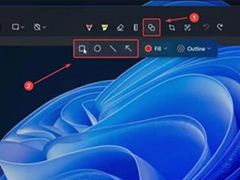 Win11截图工具升级,可以随意截图,包括不限于截成包括圆形、方形、三角形等,该怎么使用这个功能呢?详细请看下文介绍2024-01-19
Win11截图工具升级,可以随意截图,包括不限于截成包括圆形、方形、三角形等,该怎么使用这个功能呢?详细请看下文介绍2024-01-19
启动菜单超时怎么解决? win11双系统使用命令更改启动菜单超时的技巧
启动菜单超时怎么解决?双系统的电脑启动菜单超时,该怎么解决这个问题呢?下面我们就来看看win11双系统使用命令更改启动菜单超时的技巧2024-01-04
win11双屏怎么设置屏保? Win11双屏设置使用不同的壁纸技巧
win11双屏怎么设置屏保?电脑安装了两个屏幕,不同的屏幕想要设置不同的壁纸,该怎么设置呢?下面我们就来看看Win11双屏设置使用不同的壁纸技巧2023-12-11
win11无法使用个人帐户在此登录怎么办? 提示请改用工作或学校账户登录
win11无法使用个人帐户在此登录怎么办?win11总是登录失败,提示,不能直接使用个人账户登录,下面我们就来看看这个问题的解决办法2023-12-07
Win11/Win10自动安装HP Smart应用原因曝光: 元数据错误 不影响使用
Win11/Win10自动安装HP Smart应用原因曝光,据推测,这一异常问题源于元数据混乱,影响了操作系统中打印机的识别和显示,详细请看下文介绍2023-12-04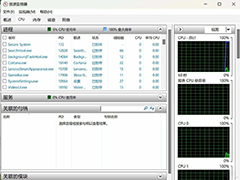 在使用U盘弹出时会出现“设备正在使用中”的提示,通常是由于程序使用该设备中的文件所致,win11移动硬盘弹出并提示设备正在使用中怎么办?下面一起来看看吧2023-11-30
在使用U盘弹出时会出现“设备正在使用中”的提示,通常是由于程序使用该设备中的文件所致,win11移动硬盘弹出并提示设备正在使用中怎么办?下面一起来看看吧2023-11-30
win11命令行压缩文件怎么实现? Win11 23H2使用命令提示符压缩文件的技
win11命令行压缩文件怎么实现?我们可以使用命令提示符进行压缩和解压,该怎么实现呢?下面我们就来看看Win11 23H2使用命令提示符压缩文件的技巧2023-11-24
Win11打印机共享无法访问没有权限使用网络资源服务怎么办?
Win11在使用打印机的时候,提示共享无法访问没有权限使用网络资源服务,该怎么办呢?下面我们就来看看这个问题的解决办法2023-11-16




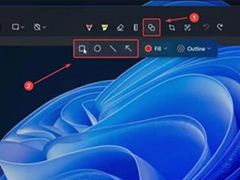

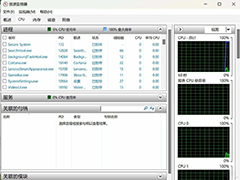
最新评论